windows7定时开关机设定方法是什么
来源:Win7之家
时间:2023-07-29 18:44:20 479浏览 收藏
从现在开始,努力学习吧!本文《windows7定时开关机设定方法是什么》主要讲解了等等相关知识点,我会在golang学习网中持续更新相关的系列文章,欢迎大家关注并积极留言建议。下面就先一起来看一下本篇正文内容吧,希望能帮到你!
windows7定时开关机设定方法是什么一般客户都不清楚,具体上win7能够开展设置自动关机的,不过用户们不清楚要如何设置,其实根据简单代码输入就可设置了,要用到cmd开展设定,下面便是实际的windows7定时开关机设定方式介绍内容,用户们能够参照看看,开展设定,非常简单。
windows7定时开关机设定方法是什么
1、设置自动关机。实际上,它只能从系统本身的功能中完成,即在操作框中输入关机命令。开启菜单栏,点击操作。要是没有,直接按快捷键开启,win+r开启。
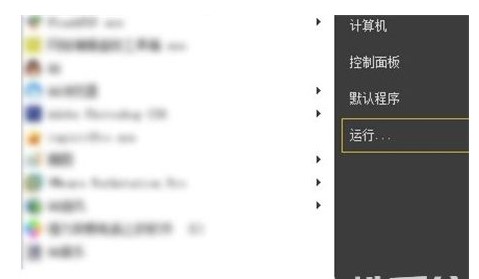
2、比如,如果我们想在三小时后关闭电脑,我们能打开菜单,开启操作框,请在操作框中输入:
shutdown-s-t10800。
随后确定。这儿的10800是三个小时的分秒,由于系统记忆的关机时间是按秒测算的。
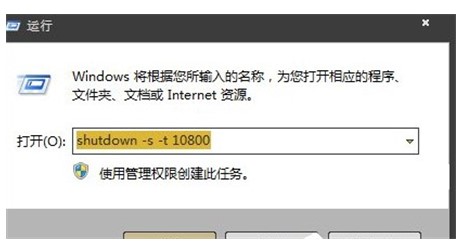
3、点击确定后,会出现一个短暂的黑色命令框,随后消退,然后在桌面拖盘上显示一个信息,即关掉信息,请在数分钟内关掉。随后弹出框便会消退。
以上就是《windows7定时开关机设定方法是什么》的详细内容,更多关于定时任务,计划任务,电源计划,windows定时开关机设定方法的资料请关注golang学习网公众号!
声明:本文转载于:Win7之家 如有侵犯,请联系study_golang@163.com删除
相关阅读
更多>
-
501 收藏
-
501 收藏
-
501 收藏
-
501 收藏
-
501 收藏
最新阅读
更多>
-
233 收藏
-
383 收藏
-
290 收藏
-
493 收藏
-
377 收藏
-
208 收藏
-
314 收藏
-
296 收藏
-
377 收藏
-
294 收藏
-
412 收藏
-
386 收藏
课程推荐
更多>
-

- 前端进阶之JavaScript设计模式
- 设计模式是开发人员在软件开发过程中面临一般问题时的解决方案,代表了最佳的实践。本课程的主打内容包括JS常见设计模式以及具体应用场景,打造一站式知识长龙服务,适合有JS基础的同学学习。
- 立即学习 543次学习
-

- GO语言核心编程课程
- 本课程采用真实案例,全面具体可落地,从理论到实践,一步一步将GO核心编程技术、编程思想、底层实现融会贯通,使学习者贴近时代脉搏,做IT互联网时代的弄潮儿。
- 立即学习 516次学习
-

- 简单聊聊mysql8与网络通信
- 如有问题加微信:Le-studyg;在课程中,我们将首先介绍MySQL8的新特性,包括性能优化、安全增强、新数据类型等,帮助学生快速熟悉MySQL8的最新功能。接着,我们将深入解析MySQL的网络通信机制,包括协议、连接管理、数据传输等,让
- 立即学习 500次学习
-

- JavaScript正则表达式基础与实战
- 在任何一门编程语言中,正则表达式,都是一项重要的知识,它提供了高效的字符串匹配与捕获机制,可以极大的简化程序设计。
- 立即学习 487次学习
-

- 从零制作响应式网站—Grid布局
- 本系列教程将展示从零制作一个假想的网络科技公司官网,分为导航,轮播,关于我们,成功案例,服务流程,团队介绍,数据部分,公司动态,底部信息等内容区块。网站整体采用CSSGrid布局,支持响应式,有流畅过渡和展现动画。
- 立即学习 485次学习
